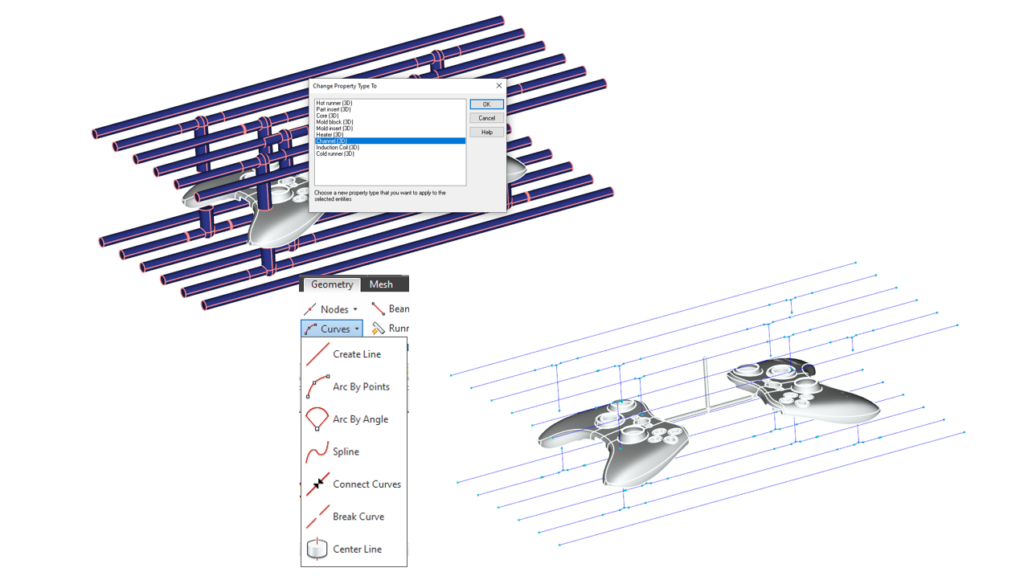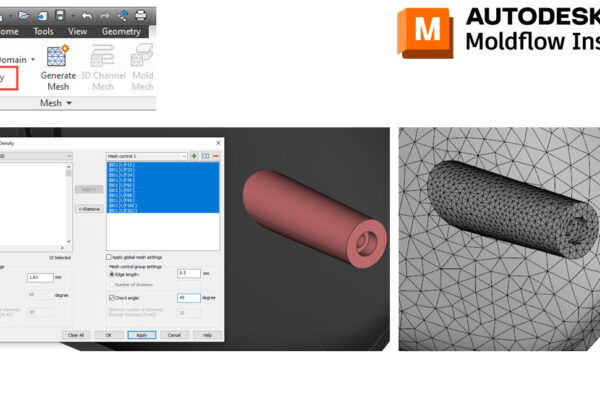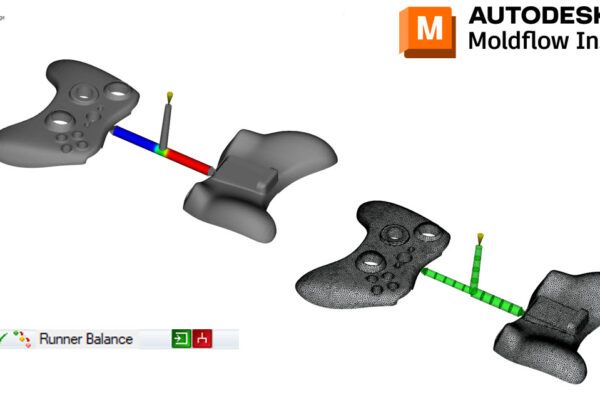Wie Sie die Mittellinienfunktion in Moldflow Insight verwenden!
Ich erinnere mich genau daran, als die Funktion zur automatischen Erzeugung von Mittellinien in Moldflow Insight herauskam. Als ich diese Funktion zum ersten Mal verwendete, sparte ich fast 4 Stunden für die Modellierung der Kühlung.
Wenn Sie 3D-CAD-Daten Ihrer Kühlkanäle (oder einen 3D-Volumenkörper der Formplatte) importieren, können Sie zunächst den Netztyp auf 3D einstellen. Als nächstes müssen Sie mit der rechten Maustaste auf die Kühlkanalkörper klicken und die Eigenschaft in Kanal 3D ändern. Gehen Sie schließlich zu Geometrie – Kurven – Mittellinie und klicken Sie auf Anwenden.
Dadurch wird Ihre 3D-Geometrie in einfache Kurven umgewandelt. Der Clou: Nachdem das CAD-Programm gestartet ist, werden ihren Kühlkanälen auch die richtigen Durchmesser zugewiesen.
Sie müssen dann den Trennblech- und Steigrohrkühlungen noch Eigenschaften zuweisen, da alles in Kanäle umgewandelt wird. Je nach der Sauberkeit Ihres CAD-Modells müssen Sie möglicherweise auch einige Elemente bereinigen.
Haben Sie auch schon die Funktion zur automatischen Generierung der Mittellinien in Moldflow Insight verwendet?